Wix Hotel di HotelRunner: creare tipi di camere
4 min
In questo articolo:
- Creare un tipo di camera
- FAQ
Importante:
Questo articolo fa riferimento all'ultima versione di Wix Hotel di HotelRunner. Per informazioni sulla versione precedente di Wix Hotel, clicca qui.
Crea e modifica i diversi tipi di camere che offri dal Pannello di controllo del tuo sito. Assicurati di includere immagini delle diverse tipologie di camere per attirare più prenotazioni. Puoi aggiornare i dettagli delle tue tipologie di camere in qualsiasi momento.
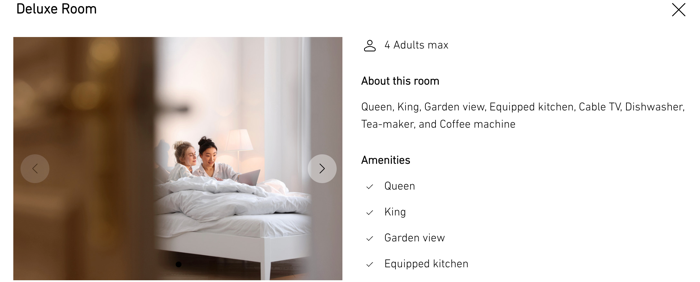
Creare un tipo di camera
Crea tipi di camere per mostrare le opzioni disponibili. Imposta il nome, la capacità, i prezzi e i servizi di ogni camera in modo che i clienti possano scegliere l'opzione più adatta alle loro esigenze.
Per creare un tipo di camera:
- Vai a Tipi di camera nel Pannello di controllo del tuo sito
- Clicca su + Crea tipo di camera
- Seleziona il tipo di camera pertinente dal menu a tendina Tipo di camera, quindi clicca su Avanti
Suggerimento: se non vedi il tipo di proprietà nell'elenco, scegli quella più simile alla tua offerta. Quindi, puoi inserire il tuo nome preferito nel campo Nome visualizzato- Nome visualizzato: inserisci il nome della camera mostrato ai clienti quando cercano le camere disponibili sul tuo sito
- Capacità adulti: inserisci il numero di adulti che può ospitare la camera
- Capacità totale: inserisci il numero totale di persone che la camera può ospitare, bambini inclusi
- Numero di stanze: inserisci quante camere di questo tipo offre la tua struttura
- Conti delle entrate: scegli Accommodation (Alloggio) dal menu a tendina (puoi aggiornarlo in un secondo momento, se necessario)
Importante:
Se stai creando un tipo di camera per un'intera proprietà o unità (es. villa, cottage, camping), inserisci il numero totale di proprietà o unità nel campo Numero di stanze. Ad esempio, se offri 2 ville con lo stesso prezzo e la stessa capacità, inserisci 2.
- Clicca su Avanti
- Inserisci i dettagli del tuo prezzo base:
- Prezzo base (per notte): ti consigliamo di inserire un valore pari alla tariffa più alta
- Imposta il prezzo base per quale occupazione?: scegli dal menu a tendina il numero di ospiti a cui si applica il tuo prezzo base. Le opzioni che vedi dipendono dai dettagli inseriti nei passaggi precedenti
- Imposta i prezzi in base all'occupazione: imposta il prezzo utilizzando le opzioni disponibili:
- Percentuale: clicca sull'icona Percentuale
 . Scegli se il prezzo aumenta o diminuisce per importo percentuale
. Scegli se il prezzo aumenta o diminuisce per importo percentuale - Importo fisso: clicca sull'icona Importo fisso
 . Scegli se il prezzo aumenta o diminuisce per importo fisso
. Scegli se il prezzo aumenta o diminuisce per importo fisso
- Percentuale: clicca sull'icona Percentuale
- Clicca su Avanti
- Clicca sulla casella di spunta accanto ai servizi offerti in questa tipologia di camera (es. tipo di letto, caratteristiche della camera, elettrodomestici, ecc.). Quindi clicca su Avanti
- Clicca sull'icona Aggiungi foto
 per caricare le foto di questa camera
per caricare le foto di questa camera
Nota: la dimensione massima dell'immagine è di 2 MB - Clicca su Completa configurazione
- (Facoltativo) Inserisci le informazioni fisiche della tua camera, come Dimensione della camera, Numero di camere da letto, Numero di bagni e Tipi di letto
- (Facoltativo) Aggiungi una Descrizione camera e formatta il testo utilizzando le opzioni disponibili
Nota: se non aggiungi la tua descrizione, i servizi della camera vengono visualizzati automaticamente. - Quando sei pronto, clicca su Salva in alto
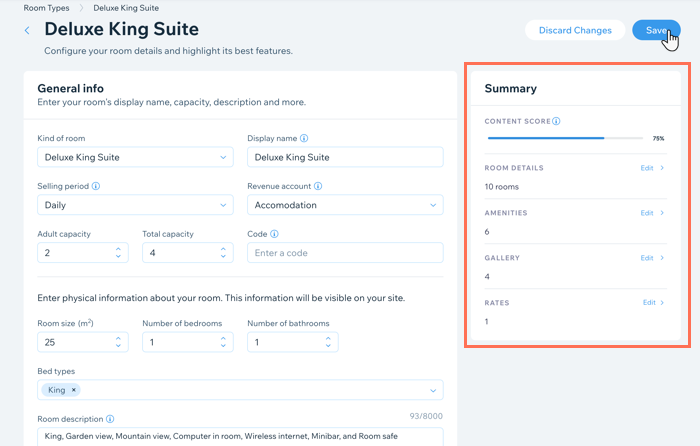
FAQ
Clicca qui sotto per trovare le risposte alle domande più comuni sulla configurazione dei tipi di camera.
Posso gestire più ville con capacità e tariffe diverse come proprietà separate?
Posso modificare i tipi di camera?
Posso personalizzare il testo del prodotto in modo che corrisponda al mio tipo di proprietà anziché della "camera"?

